摘要: 你们的生活中是不是也在使用Microsoft Office Visio软件呢?不过你们晓得Microsoft OfficeVisio中模型怎么添加超链接吗?今日这篇教程内就为你们带来了Microsoft Office V......
你们的生活中是不是也在使用Microsoft Office Visio软件呢?不过你们晓得Microsoft Office
Visio中模型怎么添加超链接吗?今日这篇教程内就为你们带来了Microsoft Office Visio模型添加超链接的具体步骤介绍。
Microsoft Office Visio模型添加超链接的具体步骤介绍
我们需要先将Microsoft Office Visio打开,绘制一个模型。
然后进入visio的工具中,点击插入的按钮。
接着在插入的按钮下,找到超链接的图标。
这时我们找到超链接的图标,发现超链接的图标是灰色的,这说明我们没有选中对象。
需要我们选中对象,再点击超链接的图标。
然后点击超链接的图标,进入超链接的编辑界面。
我们在超链接的界面,选择一个连接的文件。
最后我们再进行点击模型,会发现超链接的地址。
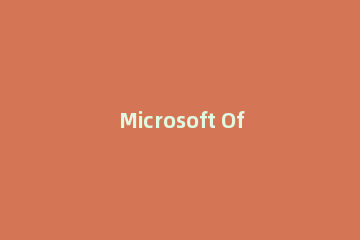
根据上文为你们描述的Microsoft Office Visio模型添加超链接的具体步骤介绍,你们是不是都学会了呀!
版权声明:本站部分文章和图片来源于网络,版权归原作者所有,如果侵犯你的版权,请发邮件,我们将及时删除!

.jpg)
.jpg)
.jpg)
.jpg)
.jpg)
.jpg)

_1.png)
_1.png)
_1.png)